В света на живите предавания понякога може да бъде фрустриращо, когато Stream-Sniper-и следят вашите сесии, за да ви отвлекат или дразнят. За да се справите с това, е добра идея да настроите забавяне във вашия поток. Този наръчник ще ви обясни стъпка по стъпка как ефективно да активирате и настроите забавяне на потока в Streamlabs OBS.
Най-важни изводи
- Можете да настроите забавяне на потока в Streamlabs OBS, за да избегнете нежелани смущения от страна на Stream-Sniper-ите.
- Отбележете, че взаимодействието с вашите зрители може да бъде ограничено поради забавянето.
- Режимът на латентността на платформи като Twitch допълнително може да влияе на забавянето.
Наставления стъпка по стъпка
За да настроите забавяне на потока, трябва първо да отворите настройките в Streamlabs OBS. За целта кликнете върху иконата със зъб в долния ляв ъгъл на програмата.
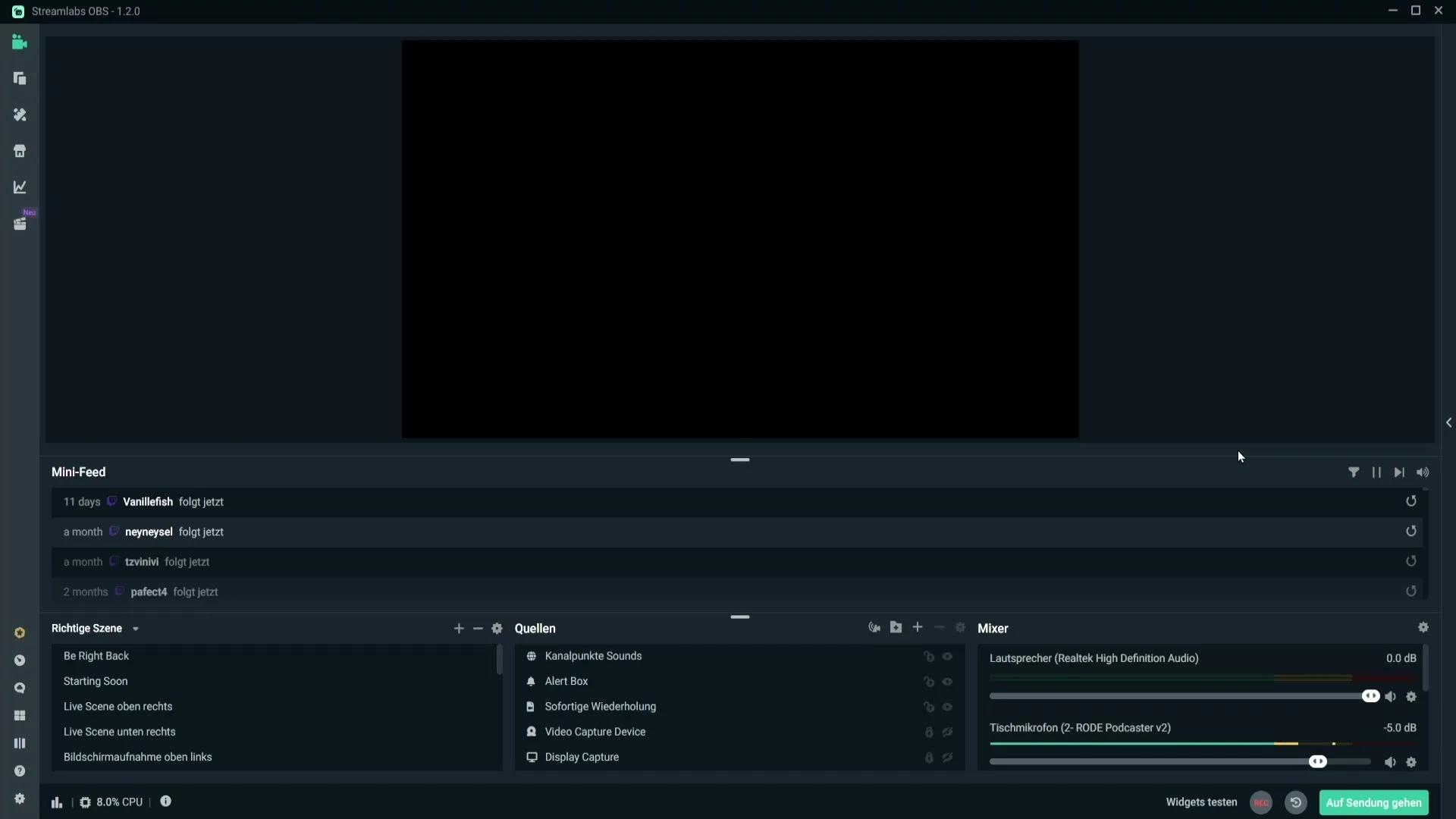
След като сте кликнали върху зъба, ще се отвори нов прозорец с различни настройки. Превъртете надолу, докато достигнете секцията за забавяне на потока.
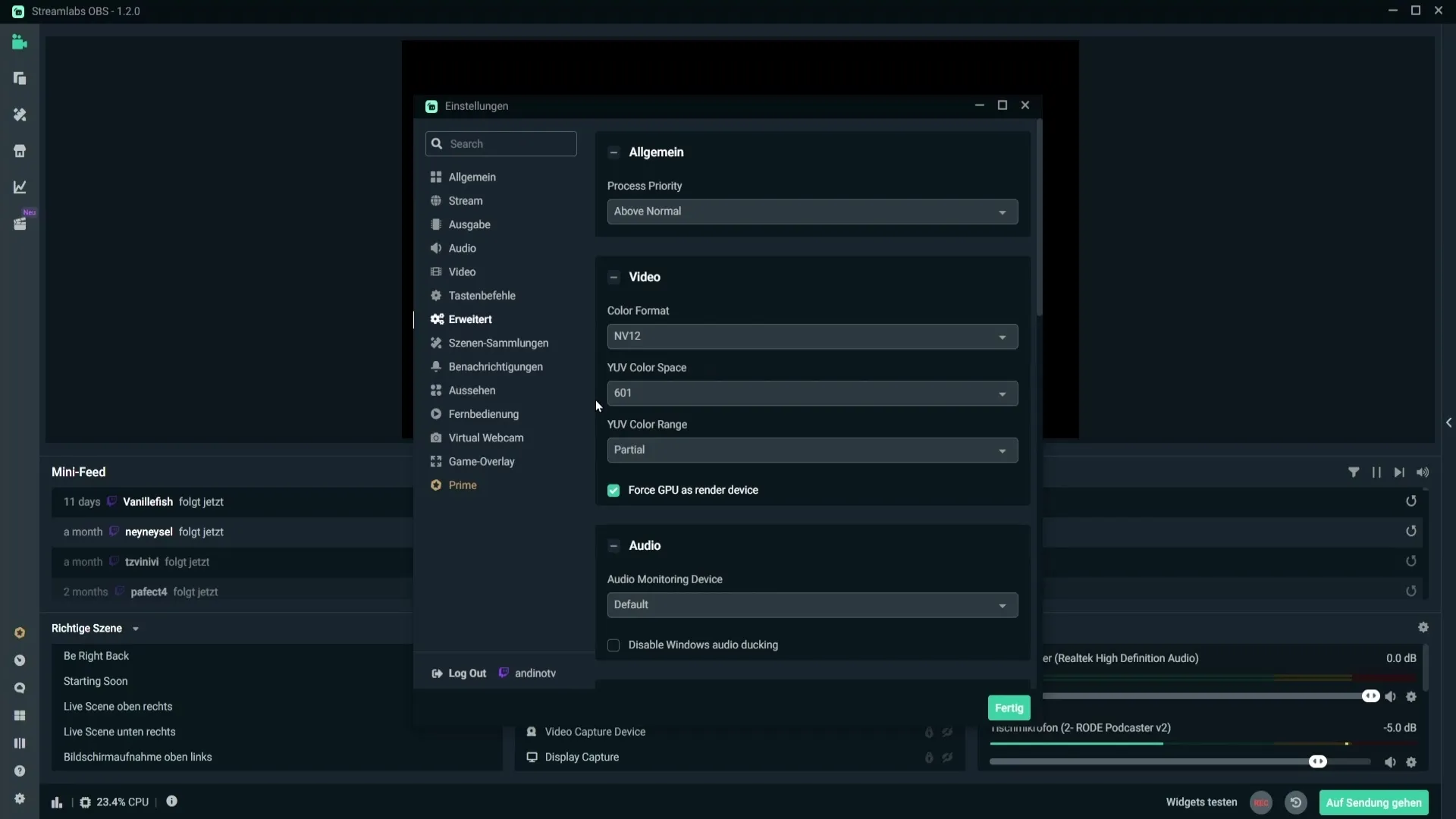
Тук ще намерите опцията "Забавяне на потока". Активирайте тази опция, като отбележите съответното квадратче.
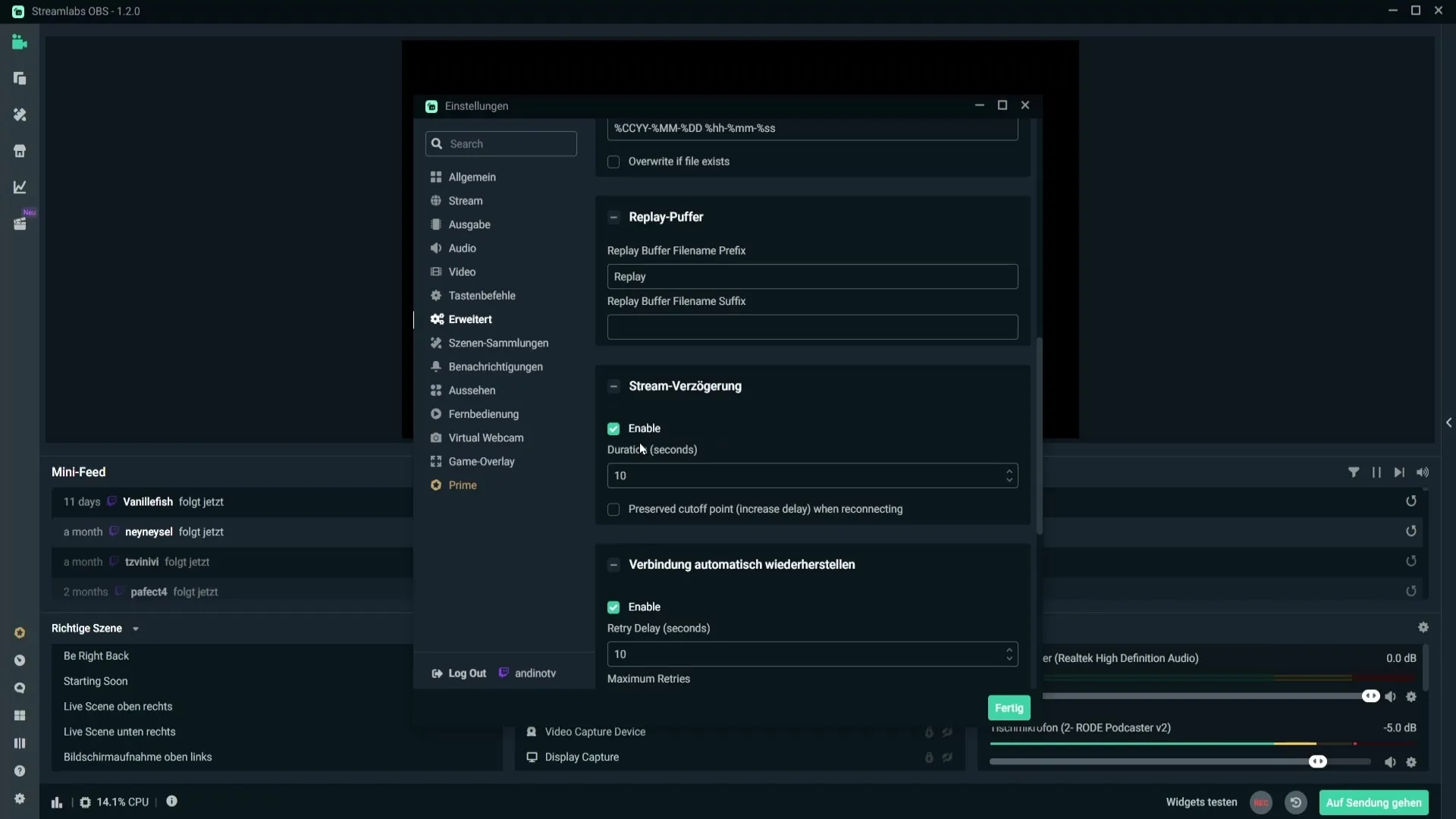
След като сте активирали забавянето на потока, можете да въведете желаното време за забавяне в секунди в съответното поле. Например, ако въведете "10", това означава, че вашият поток ще бъде забавен с 10 секунди. Това време е идеално, за да се уверите, че Stream-Sniper-ите в този интервал няма да знаят къде се намирате в играта.
Важно е обаче да се отбележи, че това също влияе на вашия контакт с гледачите. Със забавяне може да бъде по-трудно да реагирате в реално време на чат съобщения или въпроси.
Ако сте в Twitch, трябва също да имате предвид режима на латентността. Отидете в настройките на вашия канал в Twitch на „Канал и видеа“.
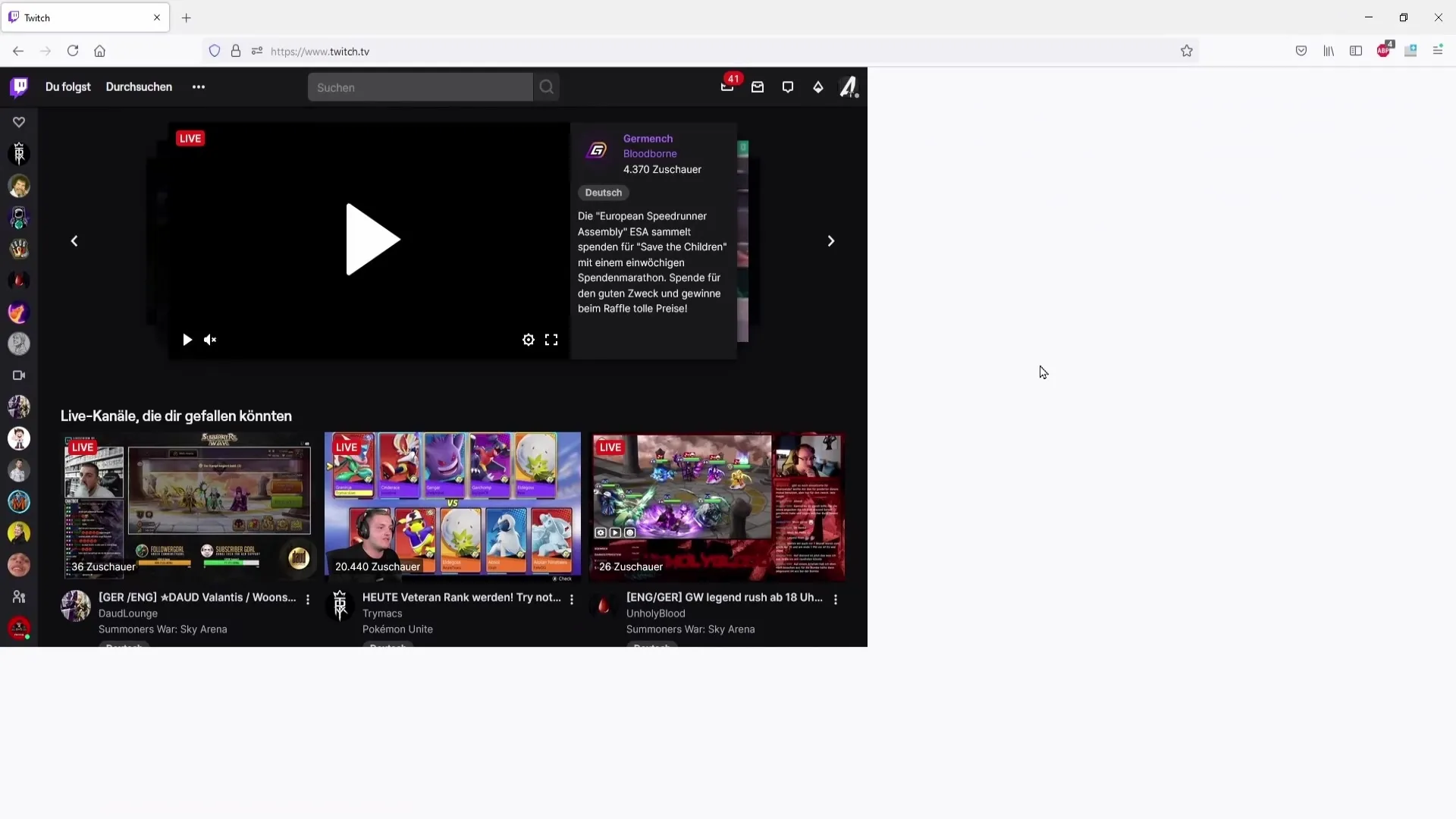
Тук ще намерите раздела „Поток“ под „настройки“. Режимът на латентност може да влияе на вашето забавяне на потока.
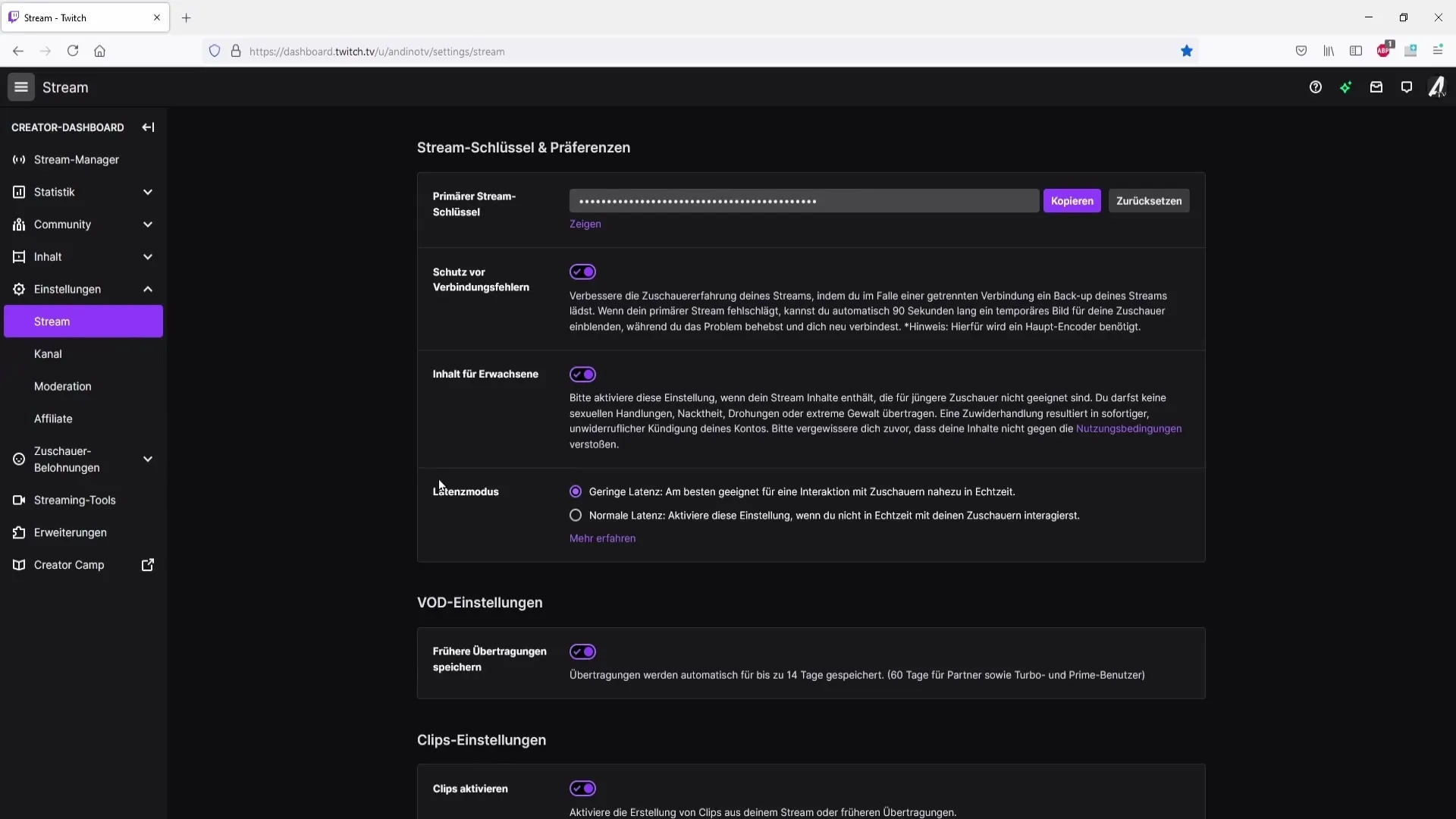
Ако изберете ниска латентност, забавянето е минимално, около 2 до 3 секунди. Със стандартна латентност това може да достигне до 15 секунди или повече, в зависимост от интернет връзката ви.
Ако сте настроили стандартна латентност и допълнително сте настроили 10 секунди забавяне в Streamlabs OBS, общата забава в потока е около 25 секунди. Трябва да имате това предвид, за да подобрите изживяването на гледачите си.
Още един важен аспект е опцията да не започнете отброяване на забавянето при възможно прекъсване. Не отбелязвайте квадратчето, ако искате да се уверите, че загубите от прекъсването не добавят допълнителна забава.
Като не поставите квадратчето, имате възможност да гарантирате приятно време на потока и да не затруднявате излишно гледачите.
След като сте направили всички настройки, както искате, просто кликнете "Готово", за да запазите промените.
Така забавянето на потока в Streamlabs OBS е настроено. Сега сте по-добре подготвени да се концентрирате върху играта си и да управлявате взаимодействието си със зрителите.
Резюме
В този наръчник научихте как да настроите забавяне на потока в Streamlabs OBS. Така можете да избегнете нежелани смущения от Stream-Sniper-и и да подобрите изживяването си от стриймването.
Често задавани въпроси
Какво е забавяне на потока?Забавянето на потока е осъзнато забавяне на живия поток, което гарантира, че зрителите не могат да видят в реално време какво се случва в играта.
Как да настроя забавянето на потока?Можете да настроите забавянето на потока в Streamlabs OBS в настройките и да зададете желаното време в секунди.
Влияе ли латентността върху Twitch на забавянето на потока ми?Да, режимът на латентност на Twitch може да влияе на общата забава на вашия поток. При стандартна латентност се добавя допълнително забавяне.
Защо трябва да пропусна квадратчето за опцията за разкачане?Като деактивирате квадратчето, предотвратявате, че забавянето се прилага отново при разкачане и така създава неподходящи продължителни забавления.
Как да взаимодействам със зрителите си, ако съм настроил забавяне?При забавяне във вашия поток не можете да реагирате в реално време на заявки или чат съобщения, което ограничава интерактивността.


